ここから本文です。
ソフトウェアダウンロード
ステップ 2.アップデ−ト用ファームウェアのダウンロ−ド
ダウンロ−ド手順
ここではアップデート用ファームウェアをダウンロードしていただきます。
ダウンロード手順
- パソコンにダウンロード用のフォルダを作成する。(例:C:\Temp)
※フォルダー名は任意でかまいません。 - 右下の、downloadボタンをクリックして、1.で作成したフォルダに下記ファイルをダウンロードします。
下図のような画面が表示されましたら、保存ボタンを押してください。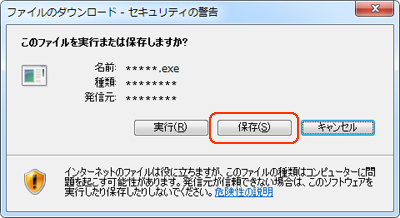
- ファイルの解凍を行います。2でダウンロードした「SV-ME100010052.exe」をダブルクリックします。
※下図のような画面が表示される場合があります。その際は、実行ボタンを押してください。
(表示は、OSのバージョンや設定により異なります。)(例)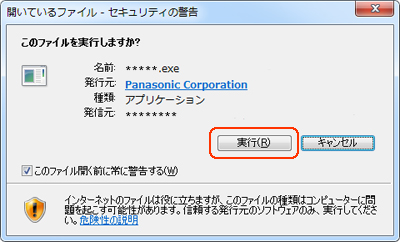 展開を押すと解凍が始まります。
展開を押すと解凍が始まります。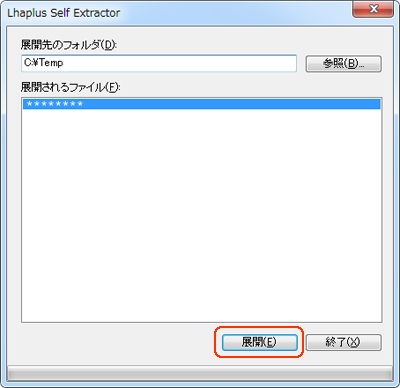 解凍がおわると、下図のような画面になります。(例)
解凍がおわると、下図のような画面になります。(例)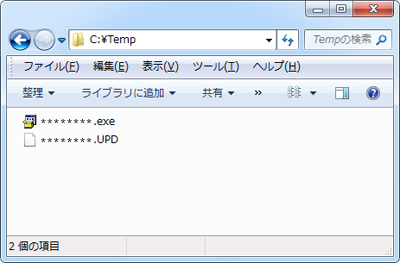
- 解凍後に生成されるファイルは「SV-ME100010052.UPD」です。
ファイルサイズの確認
「SV-ME100010052.UPD」をマウスで右クリックして「プロパティ」を選択すると下図の画面が表示されます。
(1)のファイルサイズが「221,705,850 バイト」であることを確認してください。値が異なる場合には、再度ダウンロードしなおしてください。
上記確認が終わりましたら、(2)の[OK]ボタンを押してプロパティ画面を閉じます。
上記確認が終わりましたら、(2)の[OK]ボタンを押してプロパティ画面を閉じます。
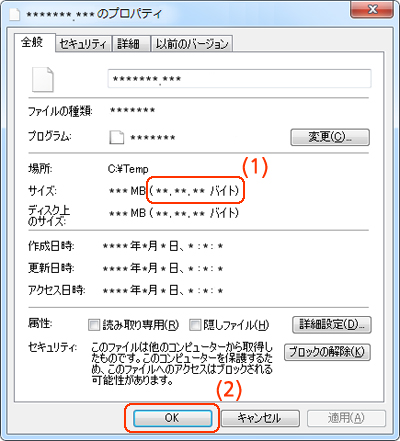
ステップ 3.アップデートファイルのSDメモリーカードへのコピー
「ステップ2」で解凍したファイル[UPDファイル]をSDメモリーカードへコピーします。
SDメモリーカードの準備
SDメモリーカードには、600MB以上の空き容量が必要です。
※アップデートには、SDメモリーカードまたはSDHCメモリーカードを使用してください。(SDXCメモリーカードには対応していません)
※microSDカード、miniSDカードを使用する場合は、SDメモリーカード変換アダプターが必要です。
※microSDカード、miniSDカードを使用する場合は、SDメモリーカード変換アダプターが必要です。

アップデートファイルのSDメモリーカードへのコピー
下記のいずれかの方法で、解凍したファイル[UPDファイル]をSDメモリーカードのルート(最上位階層)にコピーしてください。
- パソコンのSDメモリーカードスロットを使用して、SDメモリーカードにコピーする。
- SDカードリーダー/ライターをパソコンに接続し、リムーバブルディスクとして、SDメモリーカードにコピーする。
